Como aceitar pagamentos recorrentes no WordPress (há uma solução gratuita)
Publicados: 2025-02-25A configuração de pagamentos recorrentes diretamente no seu site WordPress pode transformar a maneira como você coleta pagamentos para assinaturas, associações ou até doações. Em vez de precisar perseguir as faturas todos os meses, você pode automatizar todo o processo e pedir aos seus clientes que aprovem a compra apenas uma vez .
Você só precisa de dois elementos para realizar isso: uma conta Stripe e um plug -in gratuito do WordPress chamado WP Full Pay.
Neste post, mostrarei como lidar com a configuração. Começaremos do zero e iremos passo a passo; portanto, até o final, você terá um formulário totalmente funcional que cobra pagamentos recorrentes a cada mês. Vamos mergulhar!
Etapa 1: Inscreva -se para uma conta de faixa
Vamos usar o Stripe para esta configuração por alguns motivos:
- A inscrição para uma conta Stripe é gratuita.
- A Stripe lidará com todo o levantamento pesado quando se trata de lidar com os pagamentos do ponto de vista legal.
- Ele também permitirá que você configure seus produtos recorrentes diretamente no Stripe - para que você não precise de um plug -in ou solução de comércio eletrônico separado .
- Em troca disso, Stripe cobra uma pequena taxa (ish). Você pode verificar suas tarifas aqui (elas variam dependendo do seu país de origem).
Para se inscrever no Stripe:
- Vá para o site Stripe - Vá para Stripe.com Digite seu endereço de e -mail na caixa principal e clique em Iniciar agora .
- Crie sua conta - digite seu email, nome e uma senha segura. Dependendo da sua localização, o Stripe pode pedir mais detalhes.
- Configure seu perfil de negócios - o Stripe solicitará detalhes básicos, como nome da empresa, tipo e site.
- Conclua seu perfil e verifique - dependendo da sua localização e do tipo de pagamento que você deseja processar, pode haver etapas adicionais necessárias para você passar no painel do Stripe. O guia de configuração o levará a isso.
Etapa 2: Crie um produto/serviço recorrente em listras
Depois que sua conta Stripe estiver totalmente ativa, você poderá adicionar um novo produto.
No painel Stripe, vá para o catálogo de produtos e clique em Criar produto :

Você verá uma forma bastante considerável, mas a configuração mais importante é a que define o produto a recorrente :
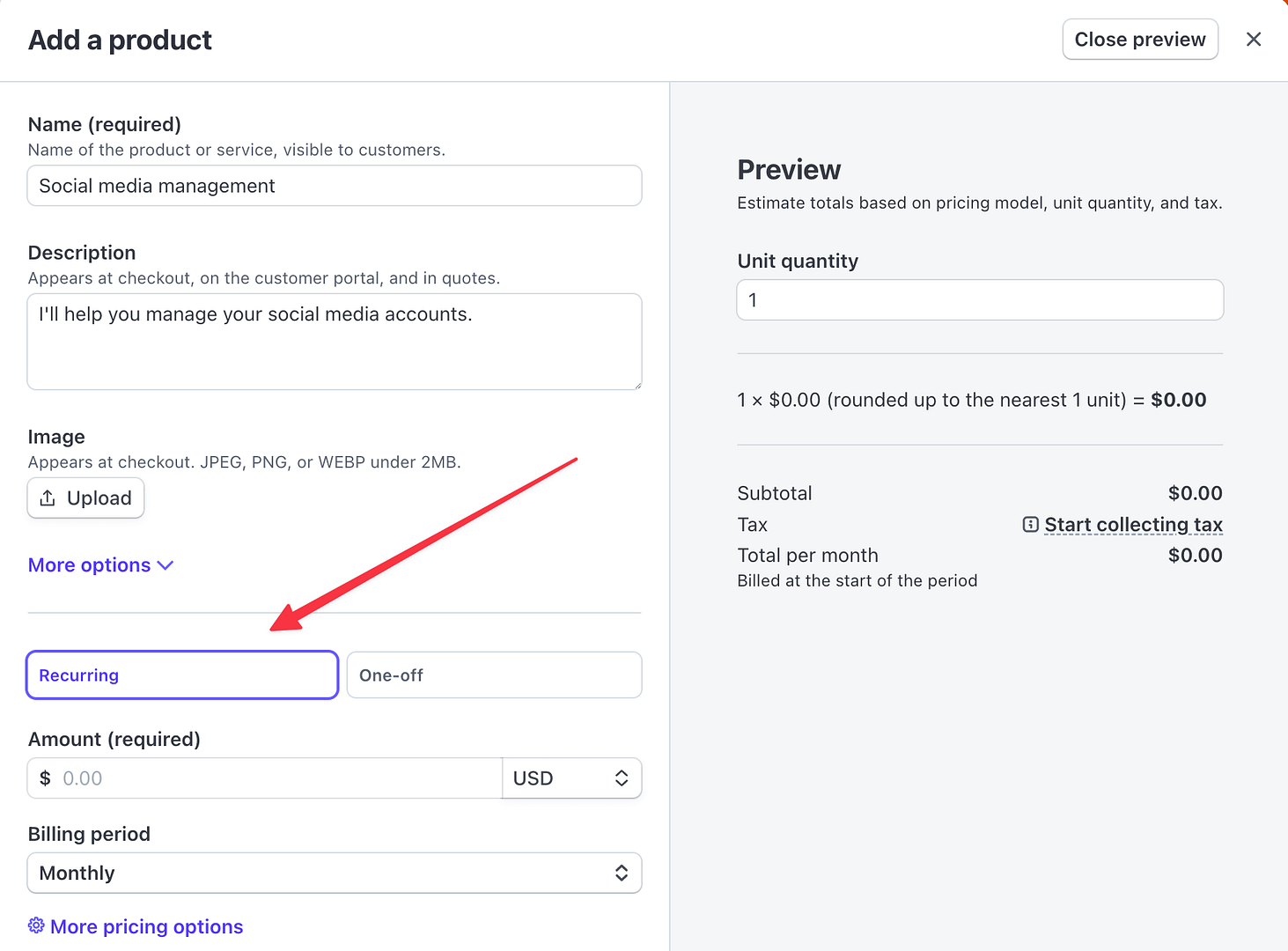
Além dos campos básicos, como nome, descrição e assim por diante, também encorajo você a aproveitar ao máximo os recursos e vantagens de Stripe. Por exemplo, o Stripe permite que você configure uma simples assinatura recorrente em uma taxa fixa, mas você também pode aumentar um pouco e fazer coisas como:
- Preço do pacote - cobrado com base no número de "unidades" usadas,
- Preços em camadas - onde você pode oferecer camadas diferentes do mesmo produto e cobrança com base na quantidade comprada,
- Preços baseados em uso-um modelo clássico de pas-como você, onde os clientes são cobrados com base no uso medido de um recurso.
Para usar qualquer uma dessas opções, clique no botão mais opções de precificação visível na imagem acima.
Lá, você poderá definir detalhes adicionais do seu produto com base no modelo de preços que você escolheu.
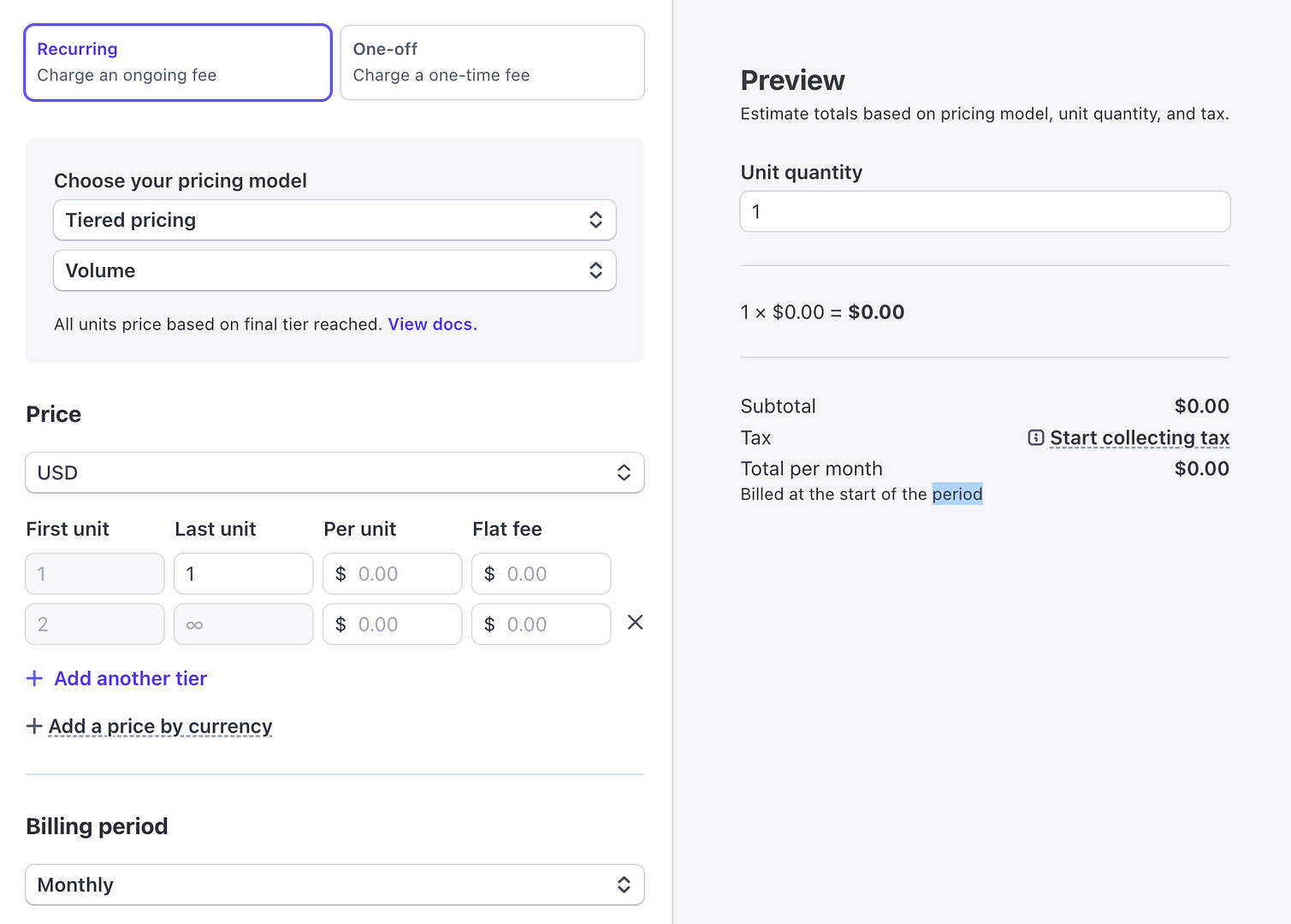
Quando terminar de configurar seus produtos recorrentes, verifique se está visível no catálogo de produtos da Stripe e se está definido como ativo.
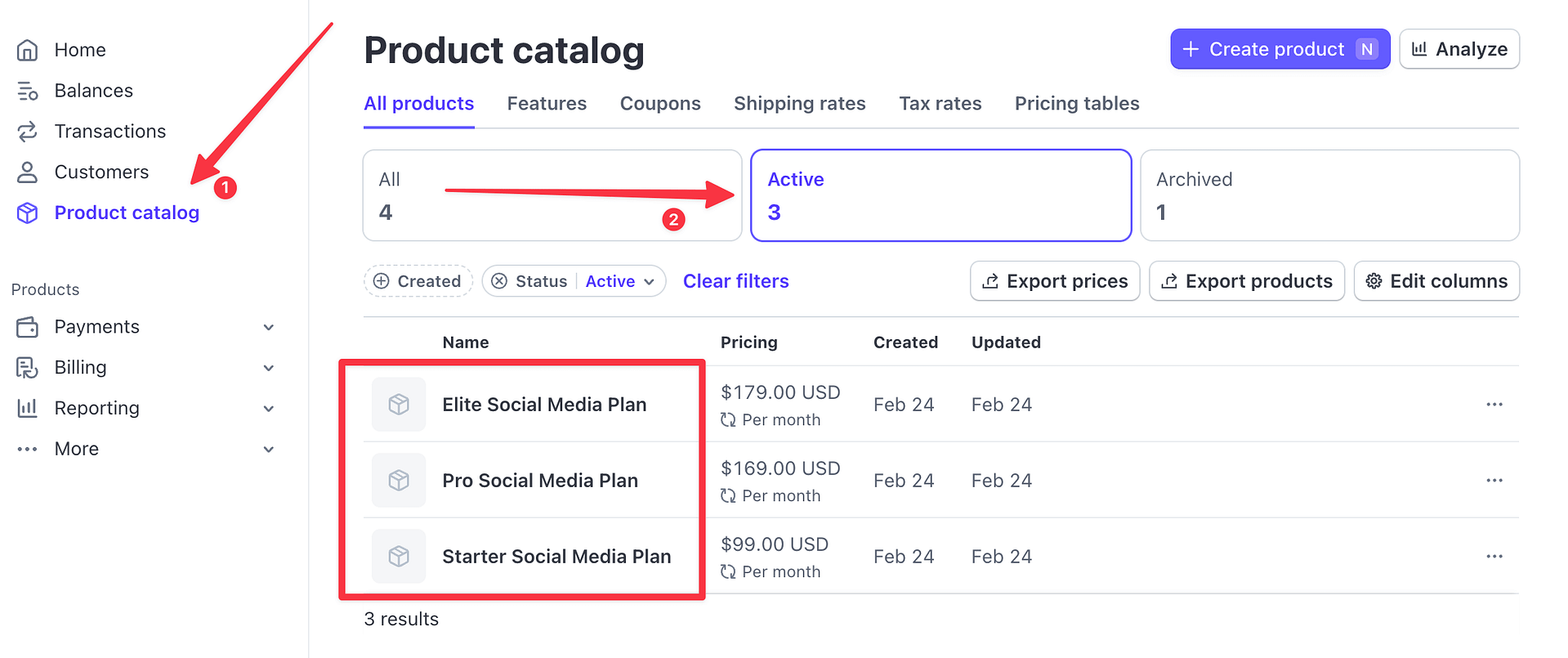
Etapa 3: Instale o pagamento completo do WP
O WP Full Pay é um plug -in do WordPress que permite configurar toda a integração para pagamentos recorrentes gratuitamente.*
O melhor dessa configuração é que seus formulários de pagamento recorrentes podem ser adicionados a qualquer postagem ou página no WordPress. Além disso, o que também é uma grande vantagem é que você não precisa ter o WooCommerce instalado no seu site ou em qualquer outro plug -in de comércio eletrônico.
Deixe -me enfatizar isso novamente, o WP Full Pay permite que você venda assinaturas recorrentes em seu site sem nenhum outro plug -in de comércio eletrônico que trabalhe por baixo - tudo é baseado em produtos recorrentes adicionados no Stripe - o que configuramos na etapa anterior.
O plug -in instala como qualquer outro plug -in do WordPress. Basta fazer login no seu painel do WordPress, entrar em plugins → Adicionar novo e digitar "WP Pay Full" na caixa de pesquisa. Você verá o plug -in na lista:
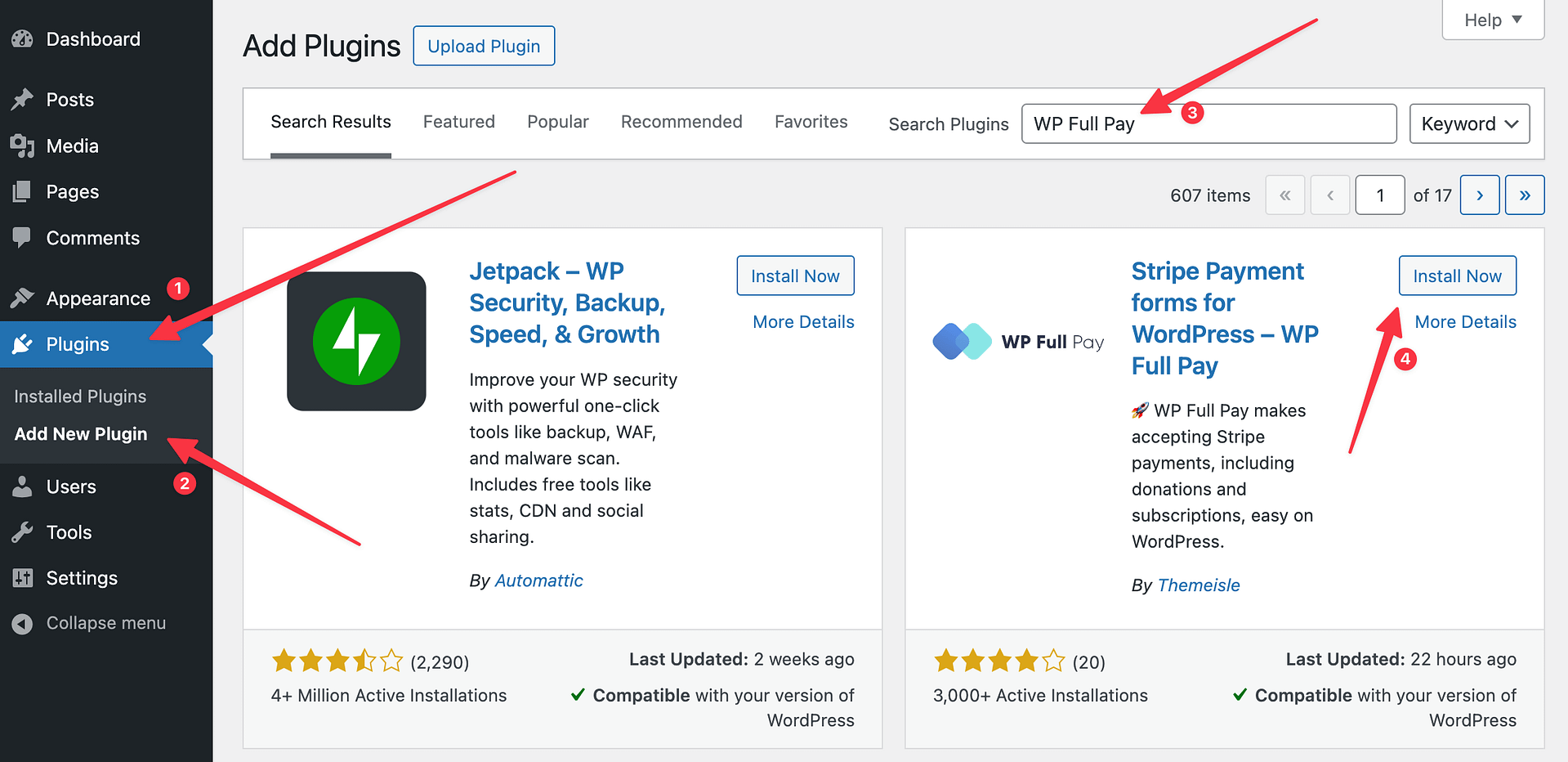
Clique em Instalar agora e depois ativar .
O plugin de pagamento completo do WP está sendo mantido pela mesma equipe que está por trás do tema. O plugin simplifica as coisas, oferecendo duas opções: gratuitas e pagas.
Ambos os planos oferecem acesso a toda a gama de recursos - nada está trancado atrás de um paywall. A única diferença é como as taxas de transação são tratadas. Com o GRATUITO, novamente, você obtém funcionalidade completa com custo inicial zero, mas há uma taxa adicional de 5% por transação no topo das taxas de processamento padrão da Stripe. Os planos pagos começam em € 79,50 por ano, também incluem funcionalidade completa, mas sem taxas extras além das cobranças habituais de Stripe.
Conecte o pagamento total do WP com listra
Assim que você ativar o pagamento total do WP, você será levado ao Assistente de Instalação:
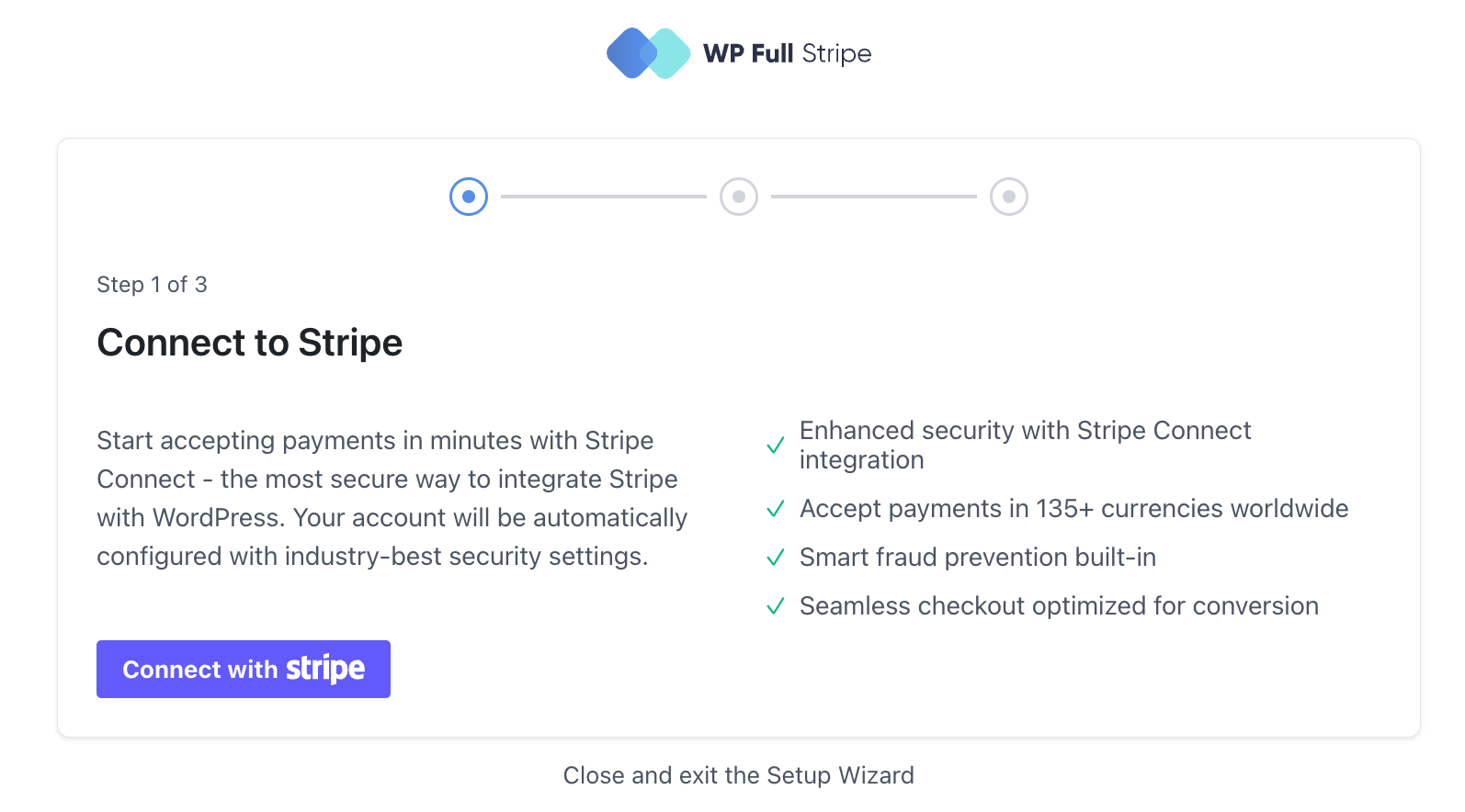
Clique no botão principal para começar. O Stripe terá etapas adicionais de autenticação prontas para você, dependendo de você concluir a configuração da sua conta do Stripe e a verificou.
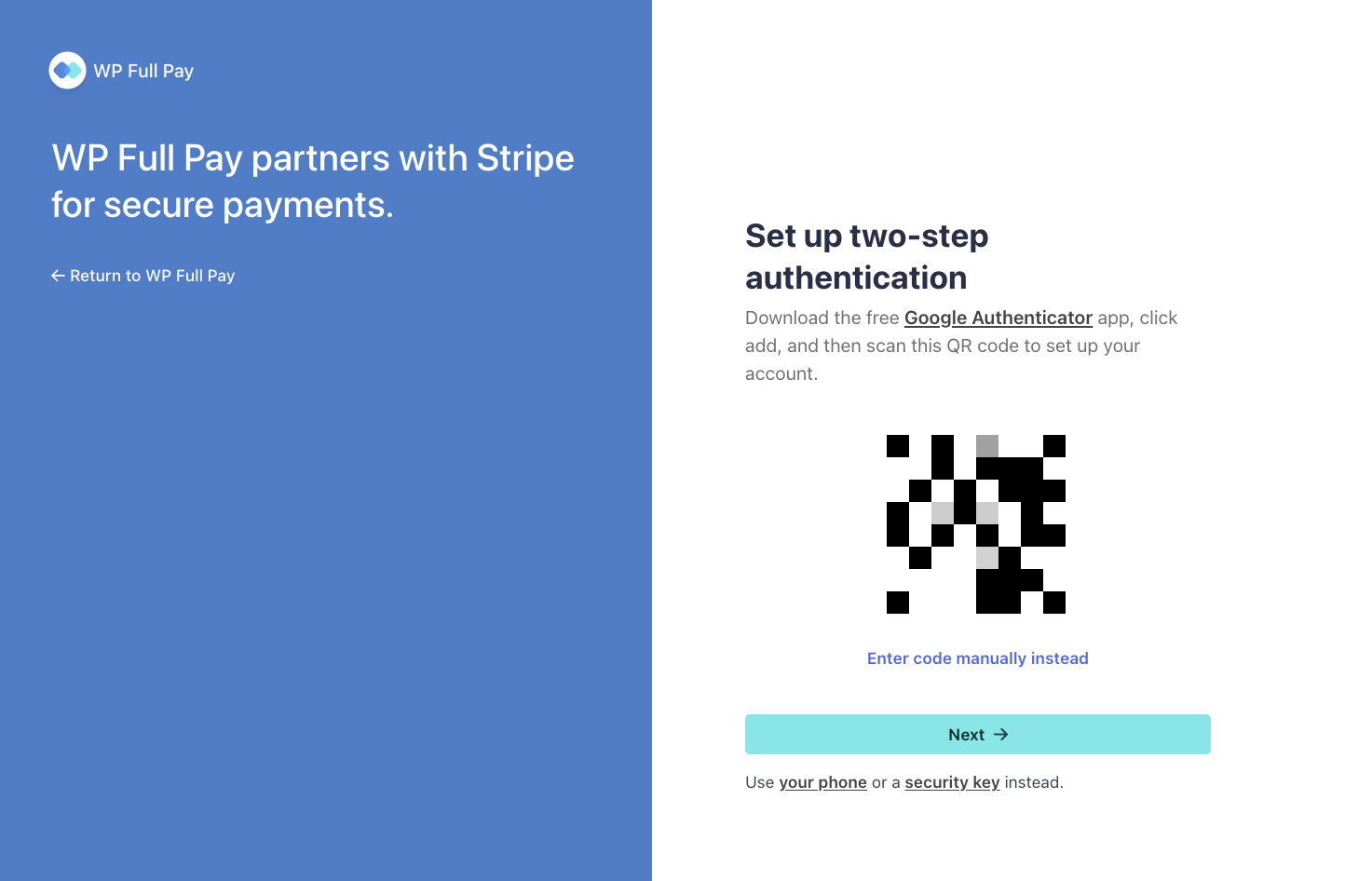
Quando você tiver tudo isso, você será levado de volta à interface de pagamento total do WP:
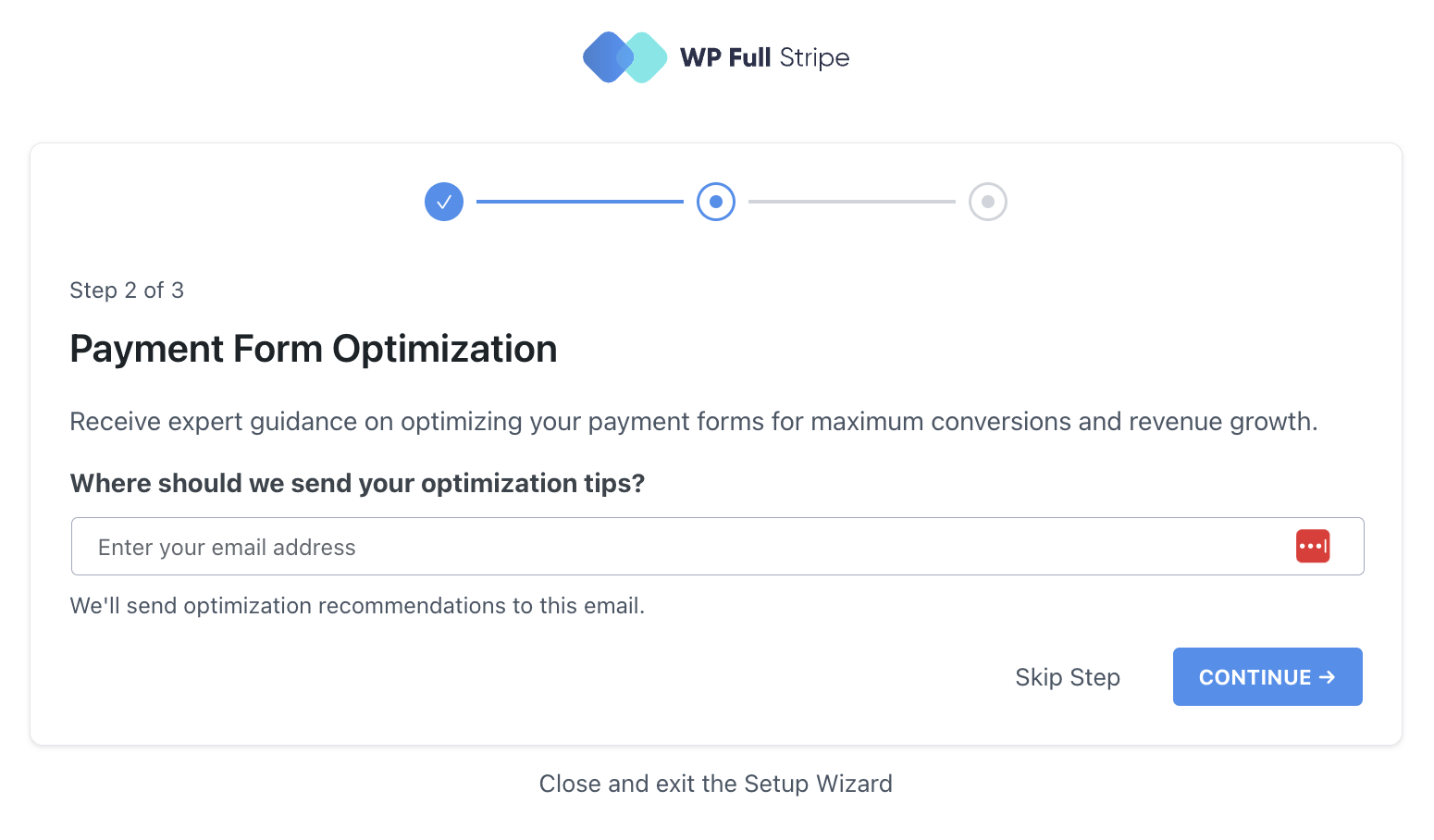
Aqui você tem a opção de se inscrever para obter dicas de pagamento por e -mail. É opcional.
E com isso, o núcleo da integração é feito!
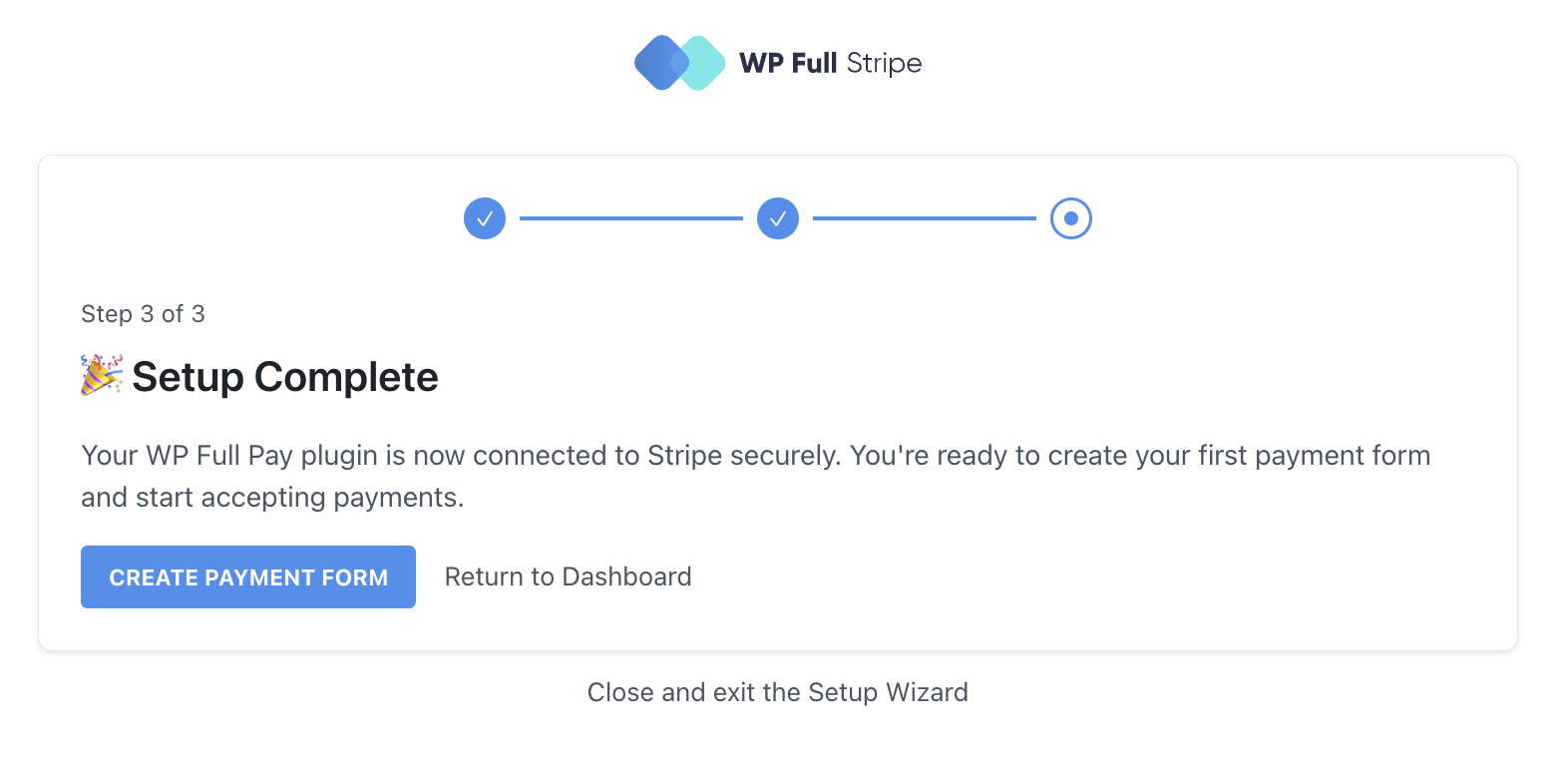
Etapa 4: Adicione um formulário de pagamentos recorrentes no WP Full Pay
Vá para o pagamento total → Formulários de pagamento . Clique em Adicionar formulário para começar:
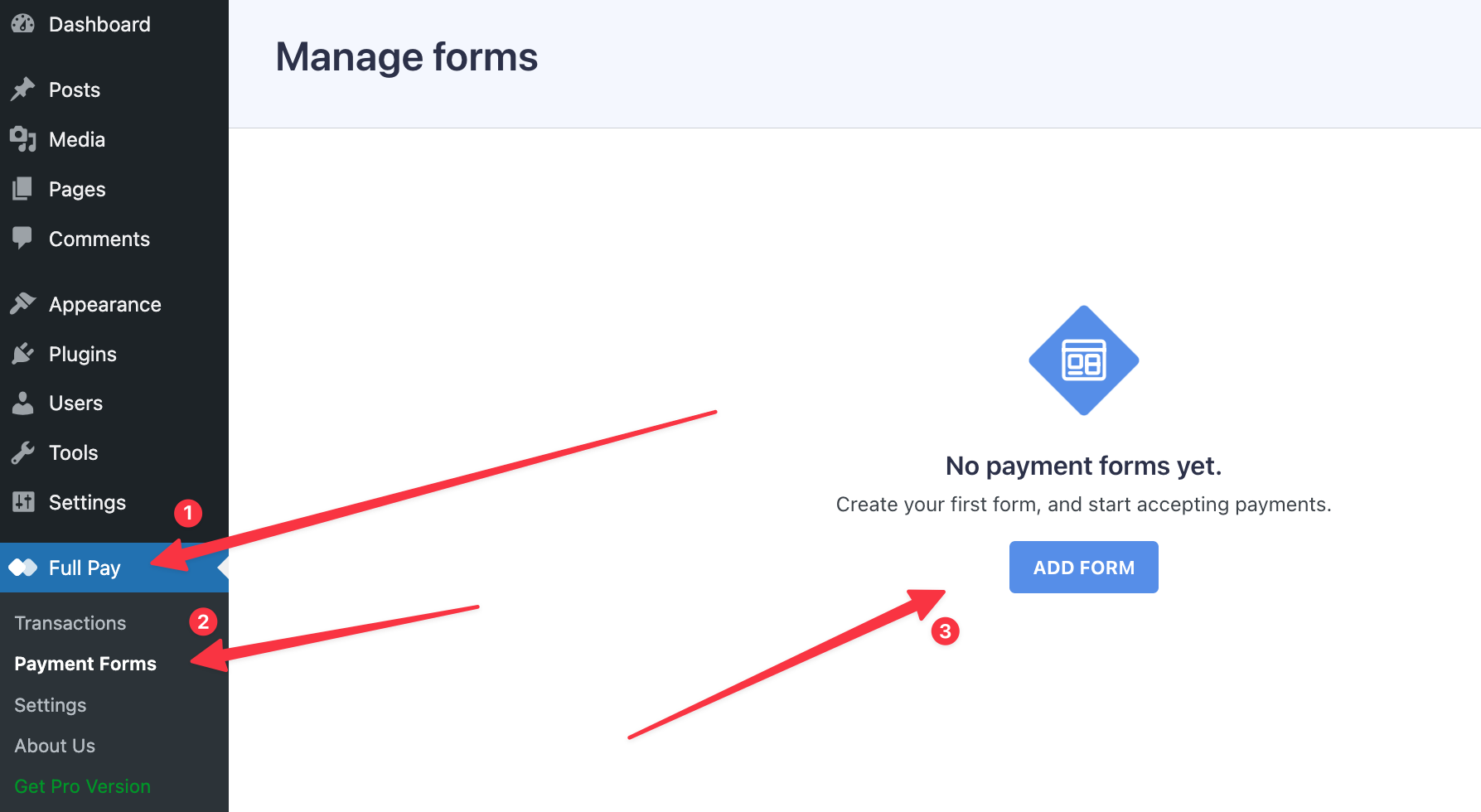
Você verá um painel de configuração de formulário simples com um punhado de opções:
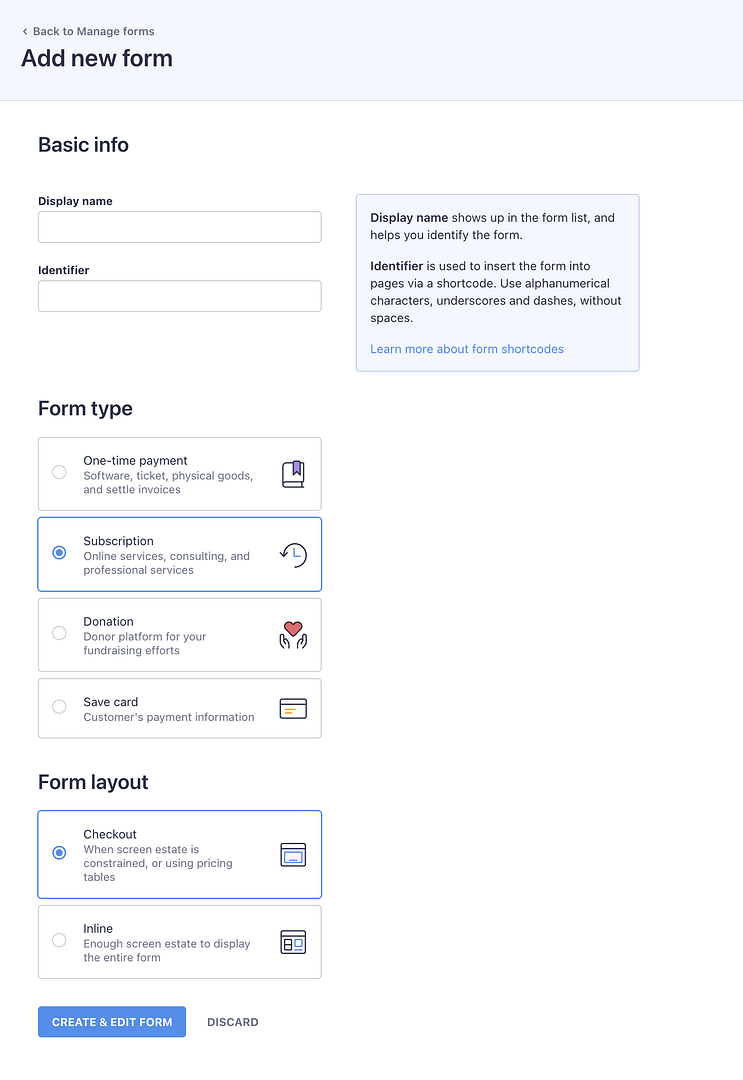
Como você pode ver aqui, há um punhado de diferentes tipos de formas que você pode configurar com o WP Full Pay, mas o que estamos depois aqui é chamado de assinatura , então clique nessa - assim como eu fiz na captura de tela acima .
Quanto às outras opções:
- Nome da exibição - apenas um nome para o seu formulário; Use algo que vai ficar claro para você; Este nome não será visível para seus clientes
- Identificador - ignore; Vai ser adicionado automaticamente
- Layout do formulário - Na maioria dos casos, você deseja ir com "checkout" como layout do formulário.
Quando terminar de preencher os detalhes, clique em Criar e editar o formulário .
Cada formulário que você cria vem com uma variedade de configurações que você pode personalizar. Você pode começar com opções simples, como o nome da exibição e ajustar as preferências de pagamento, impostos e outros detalhes para atender às suas necessidades:

A primeira tela - Geral - já será preenchida com base nos principais detalhes que você definiu na etapa anterior. Se você não deseja ajustar o que acontece após uma transação bem -sucedida, poderá ir direto para a guia Pagamento .
A principal coisa que você precisa fazer lá é escolher os produtos recorrentes que você deseja vender através deste formulário. É aqui que esses produtos de faixa que você configura alguns minutos atrás são úteis.
Clique em Adicionar plano do Stripe :

Você verá um painel onde poderá selecionar o produto:
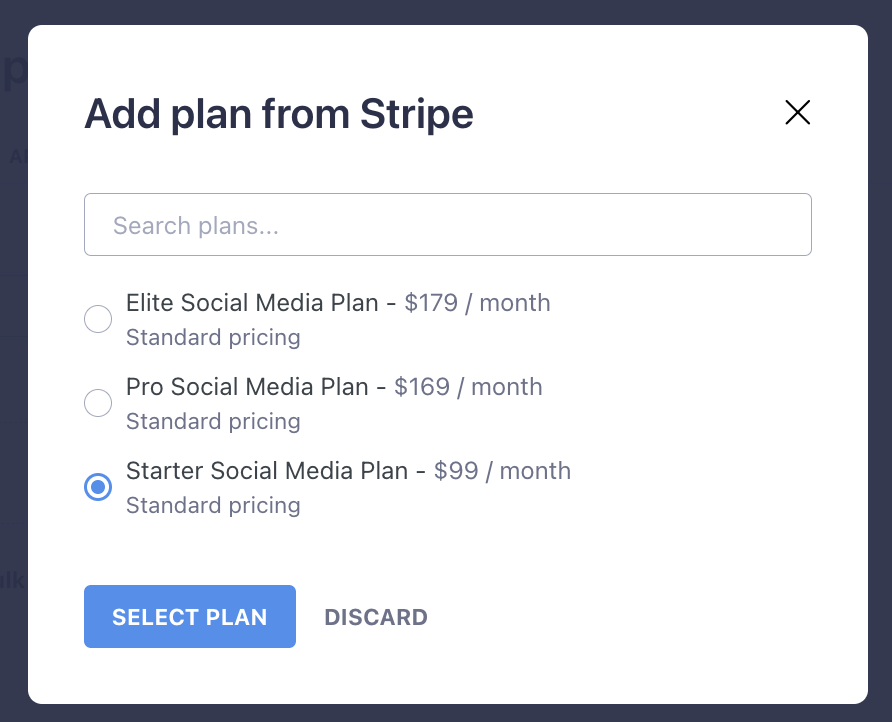
Importante; Embora você possa adicionar mais de um produto de faixa ao formulário, você precisará selecionar esses produtos um por um.
Se quiser, também pode configurar opcionalmente elementos adicionais:
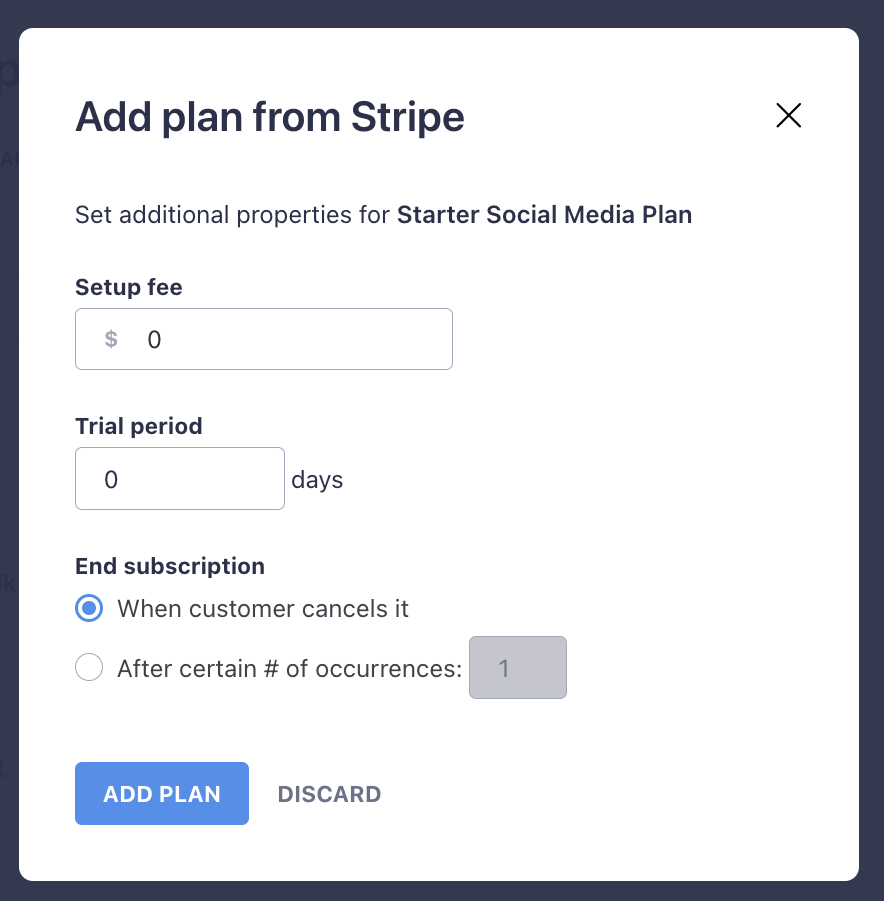
Com isso feito, você deve ver seu produto na lista:
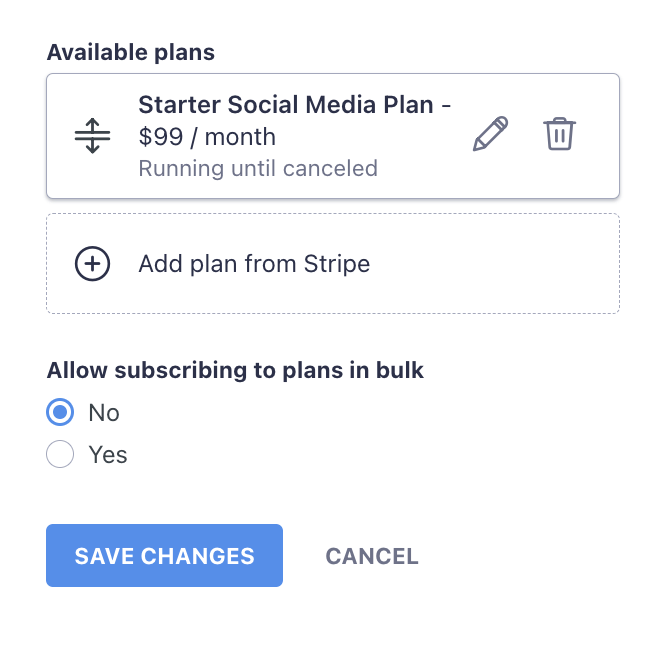
Nesta fase, você pode continuar adicionando produtos subsequentes ao mesmo formulário clicando em que adicione o plano do botão Stripe novamente. Vou fazer exatamente isso para que o formulário se transforme em uma melhor demonstração.
Em seguida, você deve ir à guia Fiscal e decidir o que deseja fazer sobre o aspecto favorito de todos de fazer negócios. Você tem algumas opções aqui:
- Nenhum imposto - o Stripe não fará nada sobre impostos e simplesmente permitirá que você venda seus produtos pelo valor listado.
- Tax Auto Stripe - é aqui que a Stripe cuida automaticamente os valores certos com base na localização do cliente. Diz que funciona em todo o mundo.
- Taxas de imposto sobre tira - Defina as configurações de impostos exatas com Stripe.
Receio que não possa ajudá -lo muito com esta etapa, já que cabe a situação individual de todos, configuração de negócios e mercado. Tenho certeza que você vai descobrir. 💪
Próxima guia, a aparência favorita de todos.
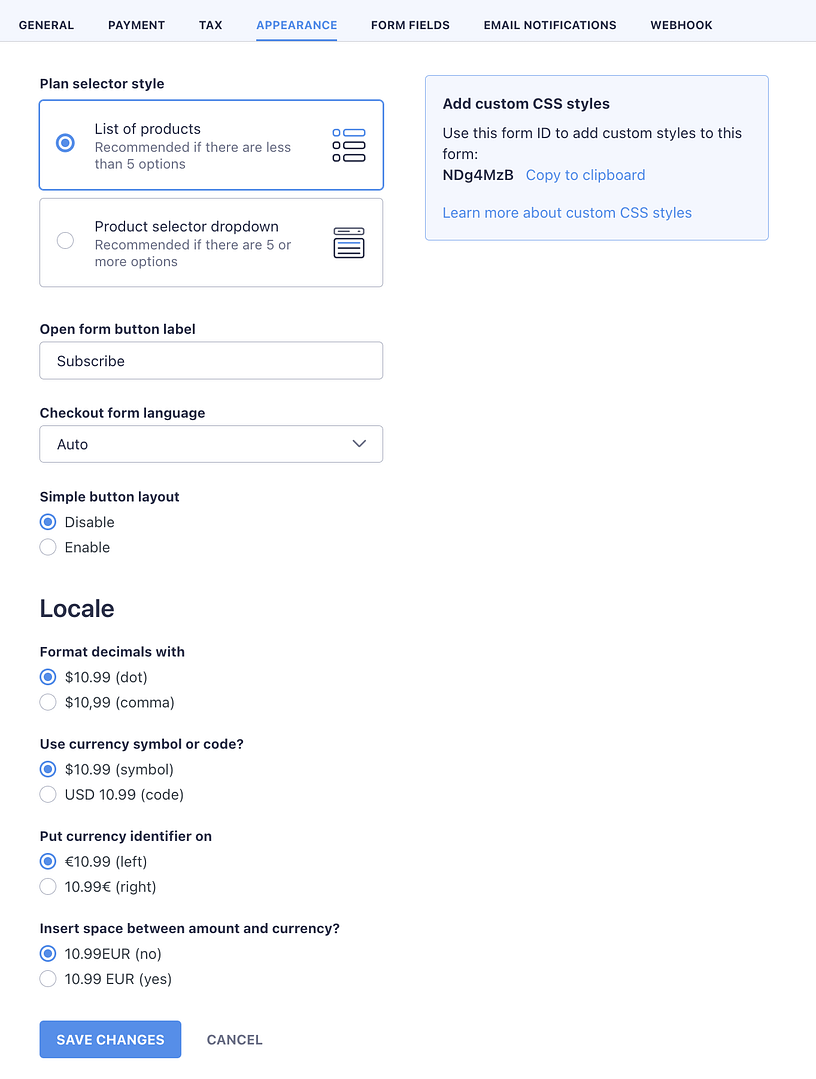
É aqui que você consegue personalizar os pequenos detalhes sobre o seu formulário para que ele se encaixe melhor no design do seu site. Além disso, talvez mais importante, para se encaixar no seu local. Estou falando de coisas como configurar seus decimais e símbolos de moeda da maneira correta.
O que você também deve ter notado na imagem acima é que você pode adicionar código CSS personalizado para modificar ainda mais seu formulário. Leia esta página de documentos para obter mais informações.
Com a aparência cuidada, vamos formar campos - a próxima guia:
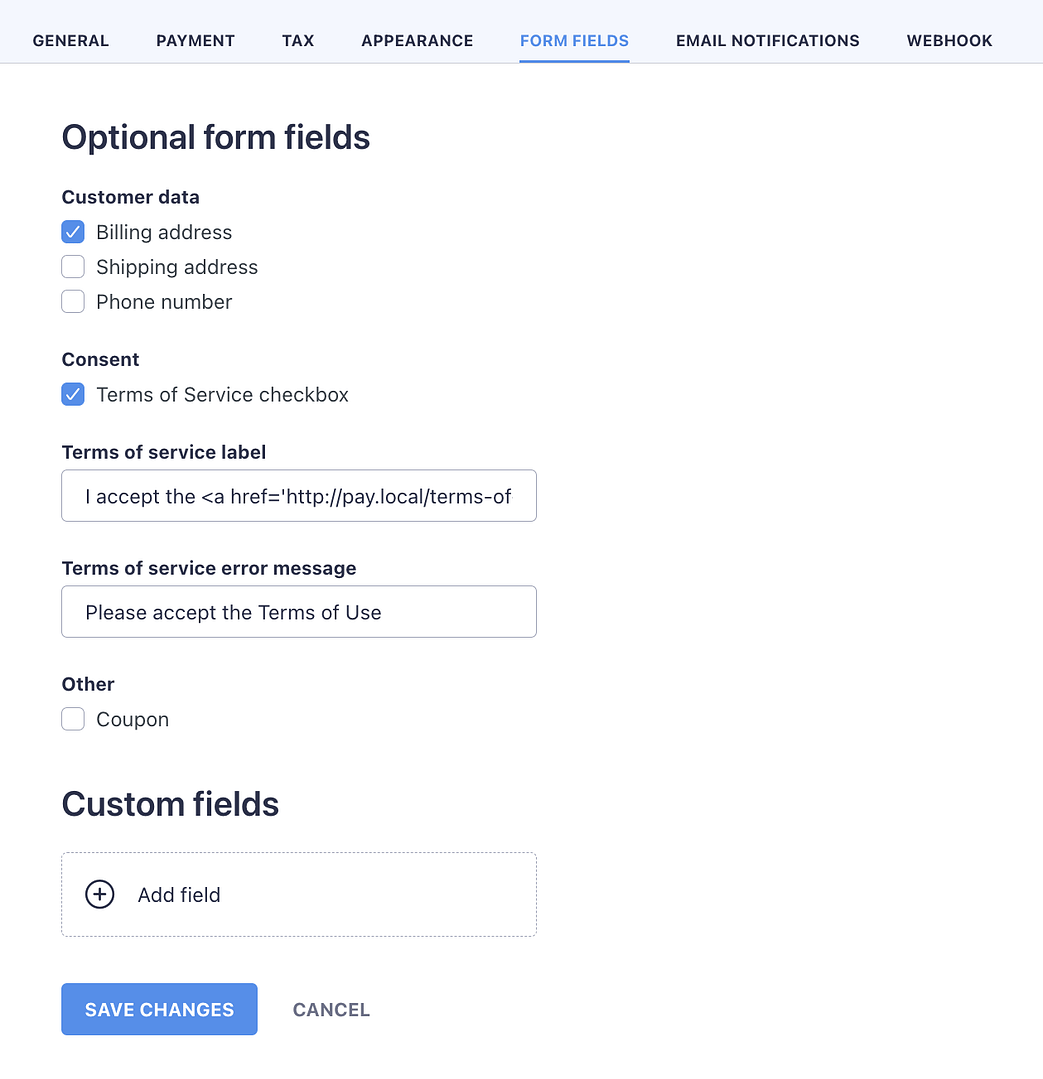
É aqui que você pode adicionar campos de formulário extra, como o endereço de cobrança, consentimento/contrato do cliente e muito mais. Na maioria dos casos, você deseja que os usuários aceitem seus termos de uso antes de vender uma assinatura (não aconselhamento jurídico). Esta guia nas configurações permite que você faça isso. Além disso, você também pode adicionar qualquer número de campos personalizados aqui, se desejar.
Próxima guia, Notificações por e -mail .
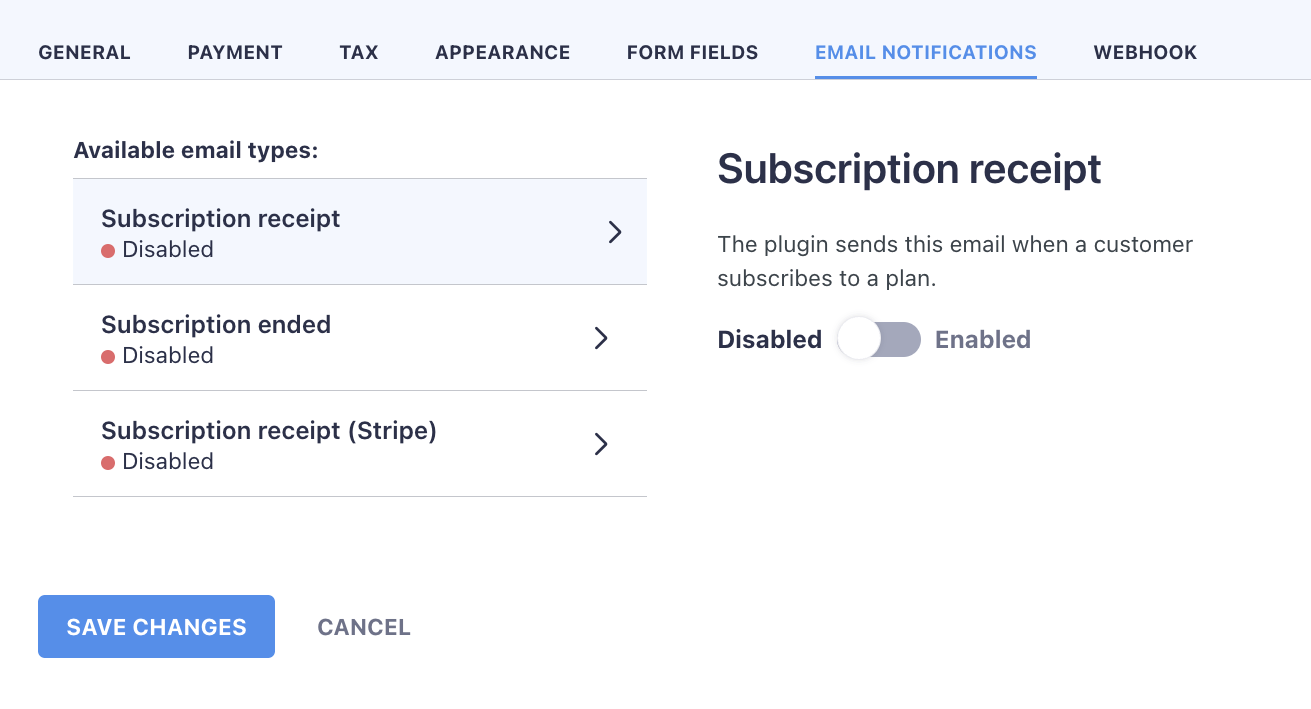
Cabe a você decidir que tipos de recibos você deseja/deve estar enviando, mas deixe -me destacar as principais diferenças entre as opções aqui:
- Existem fundamentalmente dois tipos de notificações que você pode enviar: notificações enviadas pelo próprio plugin (as duas primeiras da lista) e notificações enviadas por Stripe (a última).
- A notificação de "final de assinatura" só pode ser enviada pelo plug -in - não diretamente do Stripe.
A última guia, Webhooks é um pouco mais avançada e será principalmente útil em cenários de desenvolvimento personalizado. Sinta -se à vontade para ler esta página de documentos para saber mais sobre isso.
Depois de terminar o acima, clique no botão Salvar alterações .
Agora você pode começar a usar seu formulário em qualquer uma das suas postagens ou páginas do WordPress.
Etapa 5: Adicione seu formulário de pagamento recorrente a qualquer página ou postagem do WordPress
Neste ponto, o restante da configuração é bem simples. Todo o levantamento pesado foi feito nas etapas anteriores.
Tudo o que resta agora é criar uma nova página ou post ou trabalhar com uma existente.
Na tela de edição da página, coloque seu cursor em uma nova linha e comece a digitar /full . Isso mostrará o módulo de seleção de blocos, onde você pode escolher um bloco chamado "formulário por pagamento completo do WP". Assim:
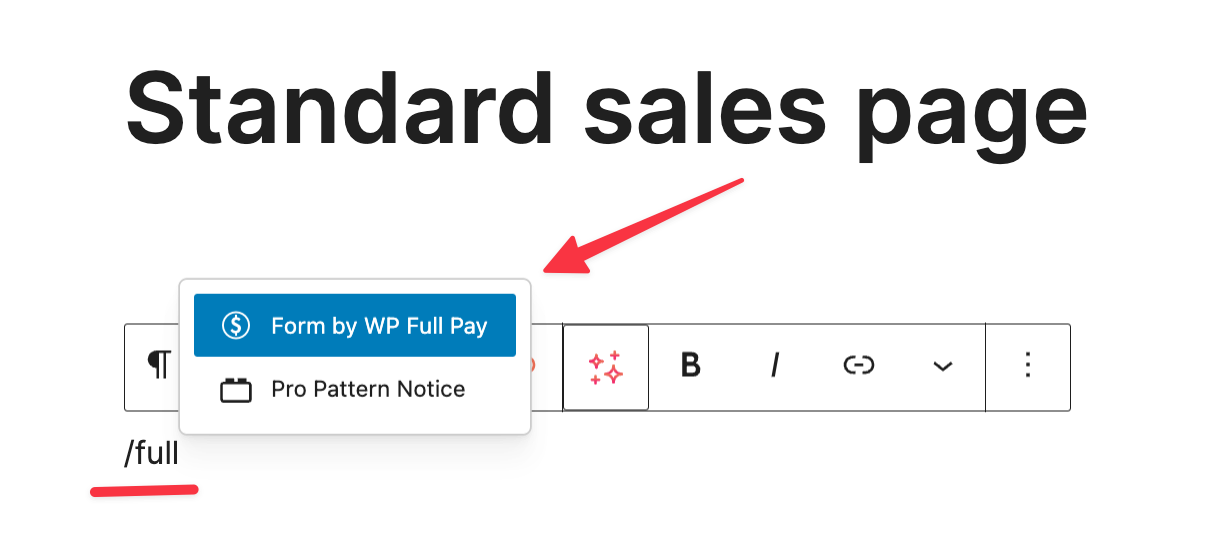
Clique nele e, no suspensão, selecione seu formulário recém-criado:
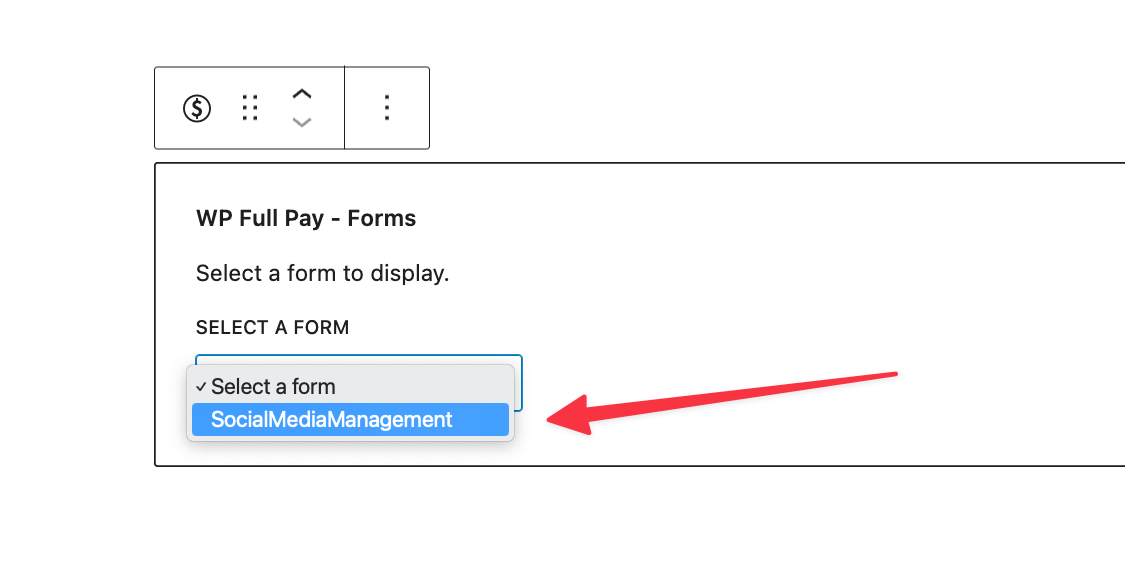
É isso. Ao salvar a página agora, o formulário será incorporado ao conteúdo. Se você não fizer mais nada para fazê -lo parecer bem, é isso que você verá:
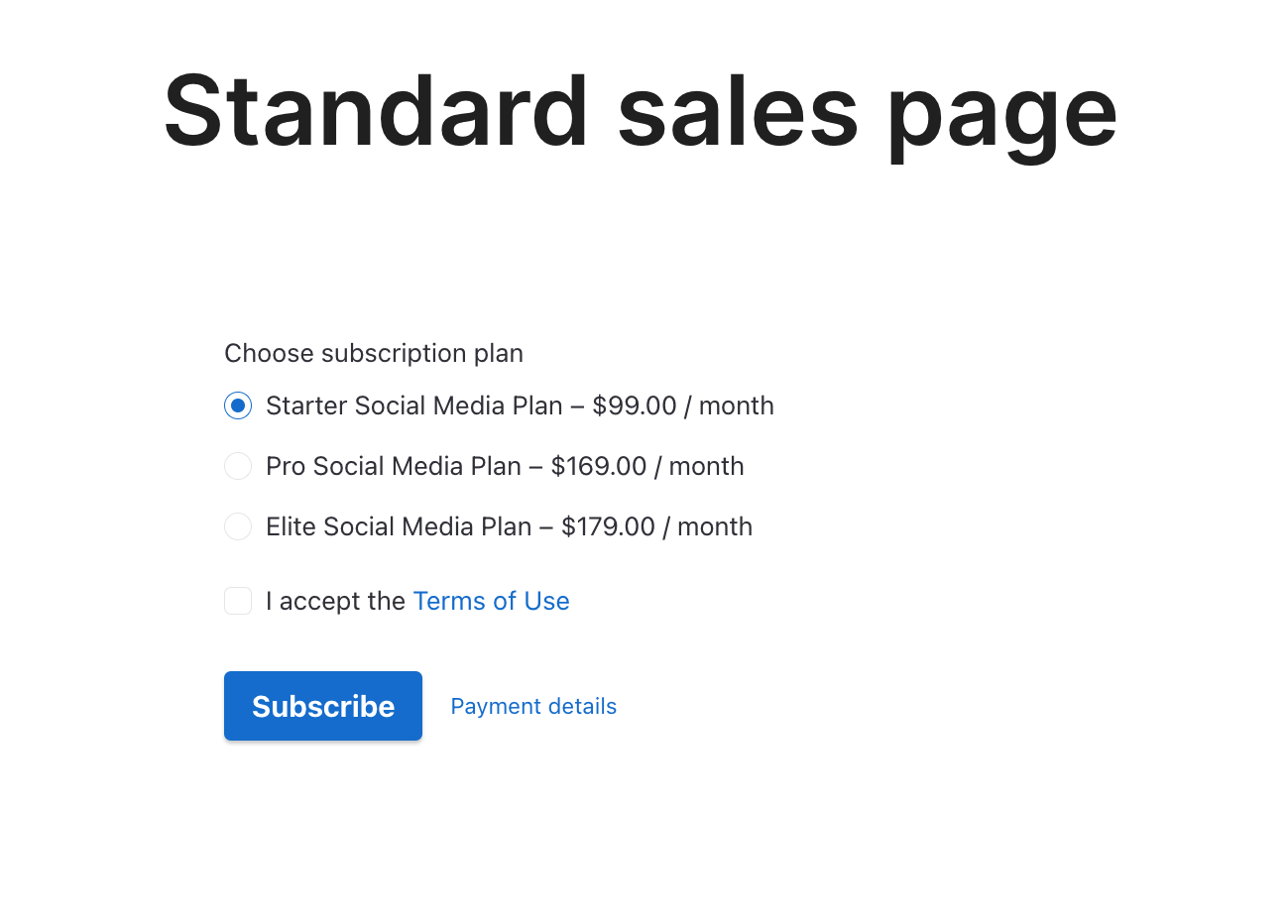
Certo, não há muita coisa acontecendo lá em termos de design ... ainda!
Mas lembre -se de que isso é o WordPress e o editor de blocos! Isso significa que você pode usar qualquer bloco ou padrões de blocos que tenha à sua disposição para que pareça muito melhor.
Por exemplo, apenas alguns minutos de trabalho, além de uma tabela de preços de modelo de nossos blocos de lontras de plug -in, é como eu construí uma página como esta:
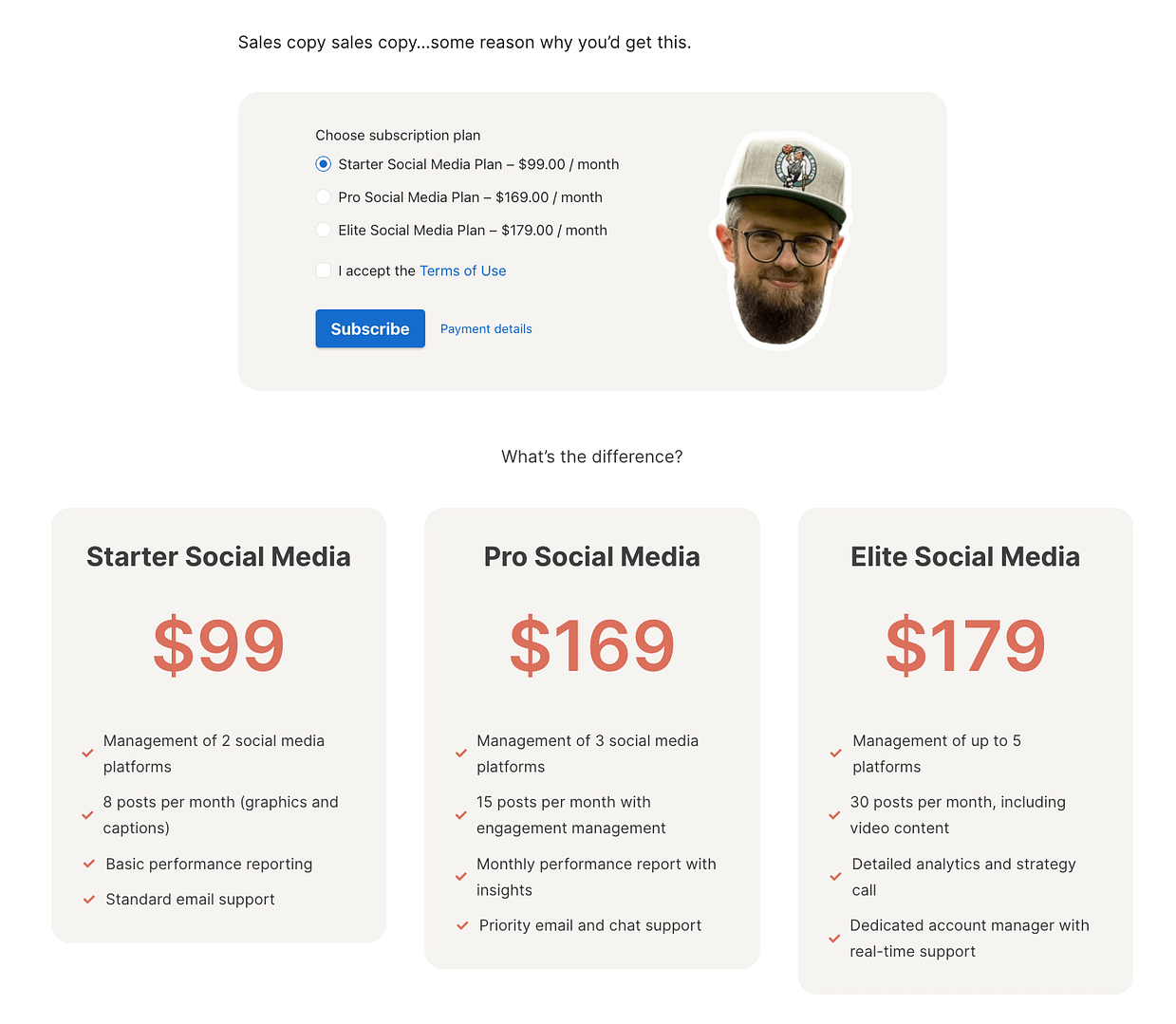
Muito melhor, certo?
(Dica profissional; se você estiver interessado, me avise nos comentários e compartilharei o modelo dessa página.)
É isso! Se alguém clicar no botão de inscrição agora, ele verá a página de check -out padrão da Stripe, como esta:
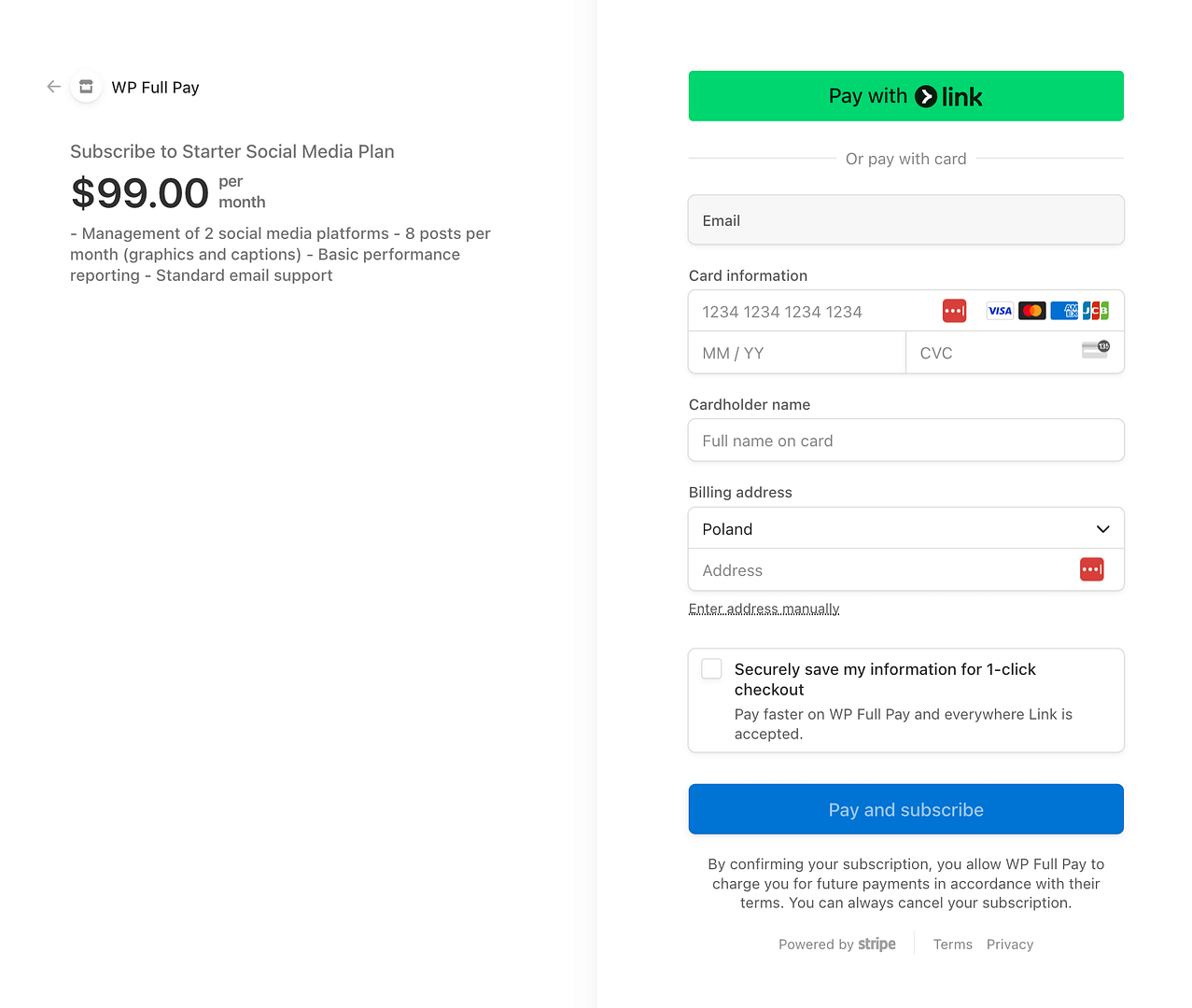
Pronto para vender?
E é isso! Agora você possui um formulário de pagamentos recorrentes totalmente funcionais no seu site WordPress, alimentado pelo WP Full Pay and Stripe.
Com essa configuração, você pode coletar facilmente pagamentos de assinatura sem nenhum acompanhamento manual!
Se você tiver alguma dúvida sobre essa configuração, não hesite em perguntar nos comentários.

